Topik ini mencantumkan dan menjelaskan langkah-langkah penyiapan yang perlu Anda lakukan sebelum Anda dapat menjual produk di aplikasi Anda. Pada level tinggi, penyiapan ini meliputi membuat akun developer, membuat dan mengonfigurasi produk yang ingin dijual, serta mengaktifkan dan mengonfigurasi API yang digunakan untuk menjual dan mengelola produk Anda. Topik ini juga menjelaskan cara mengonfigurasi Notifikasi developer real time agar mendapatkan notifikasi setiap kali status produk berubah.
Menyiapkan akun developer Google Play
Untuk memublikasikan aplikasi dan game Anda di Google Play, gunakan Konsol Google Play. Anda juga dapat menggunakan Konsol Google Play untuk mengelola produk dan setelan terkait penagihan.
Untuk mengakses Konsol Google Play, Anda perlu menyiapkan Akun Developer Google Play.
Untuk menjual aplikasi berbayar dan pembelian dalam aplikasi di Google Play, Anda juga harus menyiapkan profil di Pusat Pembayaran Google, lalu menautkan profil tersebut ke akun developer Google Play. Untuk mempelajari cara menautkan profil ke akun Anda atau mempelajari cara memeriksa jika Anda sudah memiliki akun dan profil yang tertaut, lihat Menautkan akun developer Google Play ke profil pembayaran.
Mengaktifkan fitur terkait penagihan di Konsol Google Play
Setelah menyiapkan akun developer, Anda harus memublikasikan versi aplikasi yang menyertakan Library Layanan Penagihan Google Play. Langkah ini diperlukan untuk mengaktifkan fitur terkait penagihan di Konsol Google Play, seperti mengonfigurasi produk yang ingin Anda jual.
Menambahkan dependensi library
Untuk mengintegrasikan sistem penagihan Google Play, pertama-tama tambahkan dependensi ke Library Layanan Penagihan Google Play di aplikasi Anda. Library ini memberikan akses ke API Android yang menghubungkan Anda ke Google Play. Dari sana, Anda dapat mengakses informasi pembelian, kueri untuk informasi terbaru tentang pembelian, meminta pengguna untuk melakukan pembelian baru, dan lainnya.
Library Layanan Penagihan Google Play tersedia di repositori Maven Google. Tambahkan dependensi ke file build.gradle
aplikasi Anda seperti yang ditunjukkan:
Groovy
dependencies { def billing_version = "8.2.1" implementation "com.android.billingclient:billing:$billing_version" }
Kotlin
dependencies { val billing_version = "8.2.1" implementation("com.android.billingclient:billing:$billing_version") }
Jika Anda menggunakan Kotlin, modul KTX Library Layanan Penagihan Play berisi
ekstensi Kotlin dan dukungan coroutine yang memungkinkan Anda menulis
Kotlin idiomatis saat menggunakan sistem penagihan Google Play. Untuk menyertakan ekstensi ini
dalam project Anda, tambahkan dependensi berikut ke file build.gradle aplikasi
Anda seperti yang ditunjukkan:
Groovy
dependencies { def billing_version = "8.2.1" implementation "com.android.billingclient:billing-ktx:$billing_version" }
Kotlin
dependencies { val billing_version = "8.2.1" implementation("com.android.billingclient:billing-ktx:$billing_version") }
Contoh kode Kotlin yang ditemukan di halaman ini memanfaatkan KTX jika memungkinkan.
Mengupload aplikasi Anda
Setelah menambahkan library ke aplikasi, buat dan publikasikan aplikasi Anda. Untuk langkah ini, buat aplikasi, lalu publikasikan ke jalur apa pun, termasuk jalur pengujian internal.
Membuat dan mengonfigurasi produk Anda
Setelah mengaktifkan fitur Layanan Penagihan Google Play untuk aplikasi, Anda perlu mengonfigurasi produk yang akan dijual.
Langkah-langkah untuk membuat produk sekali beli dan langganan sama. Untuk setiap produk, Anda harus memberikan ID produk, judul, deskripsi, dan informasi harga yang berbeda-beda. Langganan memiliki informasi tambahan yang diperlukan, misalnya memilih apakah paket dasar memiliki jenis perpanjangan otomatis atau perpanjangan prabayar.
Konsol Google Play menyediakan antarmuka web yang dapat Anda gunakan untuk mengelola produk.
Untuk membuat dan mengonfigurasi produk sekali beli, lihat Membuat produk terkelola. Perhatikan bahwa Konsol Google Play menyebut produk sekali beli sebagai produk terkelola.
Untuk membuat dan mengonfigurasi langganan, lihat Membuat langganan.
Sebagai alternatif antarmuka web, Anda juga dapat mengelola produk dengan menggunakan
resource REST inappproducts
untuk produk dalam aplikasi dan resource REST monetization.subscriptions untuk produk langganan
di Google Play Developer API.
Mengonfigurasi Google Play Developer API
Google Play Developer API adalah API server ke server yang melengkapi Library Layanan Penagihan Google Play di Android. API ini memberikan fungsi yang tidak tersedia di Library Layanan Penagihan Google Play, seperti memverifikasi pembelian dan memberikan pengembalian dana kepada pengguna Anda secara aman.
Sebagai bagian dari integrasi sistem penagihan Google Play ke aplikasi, Anda harus mengonfigurasi akses ke Google Play Developer API melalui Konsol Google Play. Untuk petunjuk, lihat Mulai menggunakan Google Play Developer API.
Setelah mengonfigurasi akses ke Google Play Developer API, pastikan Anda telah memberikan izin Melihat data keuangan yang diperlukan untuk mengakses fungsi terkait penagihan. Untuk informasi tentang praktik terbaik serta informasi selengkapnya tentang cara mengonfigurasi izin, lihat Menambahkan pengguna akun developer dan mengelola izin.
Mengonfigurasi Notifikasi developer real time
Notifikasi developer real time (RTDN) adalah mekanisme untuk menerima notifikasi dari Google setiap kali ada perubahan dalam kepemilikan hak pengguna dalam aplikasi Anda. RTDN memanfaatkan penggunaan Google Cloud Pub/Sub yang memungkinkan Anda menerima data yang dikirim ke URL yang Anda tetapkan atau yang dikumpulkan menggunakan elemen library klien. Notifikasi ini memungkinkan Anda untuk langsung merespons perubahan status langganan, sehingga Anda tidak perlu mengumpulkan Google Play Developer API. Perhatikan bahwa penggunaan Google Play Developer API yang tidak efisien dapat menyebabkan pembatasan kuota API.
Cloud Pub/Sub adalah layanan pesan real-time terkelola sepenuhnya yang dapat Anda gunakan untuk mengirim dan menerima pesan antar-aplikasi independen. Google Play menggunakan Cloud Pub/Sub untuk memublikasikan notifikasi push terkait topik yang menjadi langganan Anda.
Untuk menerima notifikasi, Anda perlu membuat server backend agar dapat mengakses pesan yang dikirim ke topik Anda. Lalu server Anda dapat mengakses pesan ini dengan merespons permintaan HTTPS ke endpoint yang terdaftar atau dengan menggunakan Library Klien Cloud Pub/Sub. Library ini tersedia dalam berbagai bahasa. Informasi selengkapnya juga dapat ditemukan di bagian Membuat langganan Pub/Sub dalam topik ini.
Menentukan harga dan kuota
Untuk detail harga dan kuota, lihat harga dan kuota.
Memperkirakan penggunaan data
Penggunaan data untuk notifikasi langganan umumnya sekitar 1 KB data per permintaan. Setiap publikasi dan pull memerlukan permintaan terpisah, atau sekitar 2 KB data per notifikasi. Jumlah notifikasi per bulan bergantung pada siklus penagihan dan perilaku pengguna. Anda akan menerima setidaknya satu notifikasi untuk setiap pengguna selama satu siklus penagihan.
Menyiapkan Cloud Pub/Sub
Untuk mengaktifkan Notifikasi developer real time, Anda harus menyiapkan Cloud Pub/Sub terlebih dahulu menggunakan project Google Cloud Platform (GCP) milik Anda sendiri, lalu mengaktifkan notifikasi untuk aplikasi Anda.
Untuk menggunakan Cloud Pub/Sub, Anda harus memiliki project GCP dengan Cloud Pub/Sub API yang diaktifkan. Jika Anda belum terbiasa menggunakan GCP dan Cloud Pub/Sub, lihat Panduan memulai.
Membuat topik
Untuk mulai menerima notifikasi, Anda harus membuat topik yang akan menjadi tujuan publikasi notifikasi Google Play. Untuk membuat topik, ikuti petunjuk dalam Membuat topik.
Membuat langganan Pub/Sub
Untuk menerima pesan yang dipublikasikan ke suatu topik, Anda harus membuat langganan Pub/Sub ke topik tersebut. Untuk membuat langganan Pub/Sub, lakukan hal berikut:
- Baca
Panduan Pelanggan Cloud Pub/Sub
untuk menentukan apakah Anda perlu mengonfigurasi langganan sebagai langganan
push atau langganan pull.
- Dengan langganan push, Cloud Pub/Sub dapat mengirimkan notifikasi ke backend aman Anda dengan mengirimkan permintaan HTTPS.
- Langganan pull mengharuskan server backend aman Anda menginisiasi permintaan ke server Cloud Pub/Sub untuk mengambil pesan.
- Ikuti petunjuk dalam Menambahkan langganan untuk membuat langganan.
Memberikan hak publikasi atas topik Anda
Cloud Pub/Sub mengharuskan Anda memberikan hak istimewa kepada Google Play untuk memublikasikan notifikasi ke topik Anda.
- Buka Google Cloud Console.
- Pilih project Anda, lalu klik Pub/Sub di navigasi sebelah kiri.
Temukan topik Anda, lalu buka detail izin.
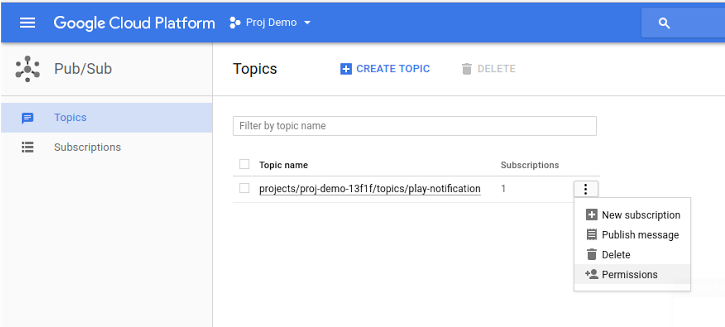
Gambar 1. Mengakses konfigurasi untuk topik Izin. Tambahkan akun layanan
google-play-developer-notifications@system.gserviceaccount.com, lalu berikan peran sebagai Pub/Sub Publisher.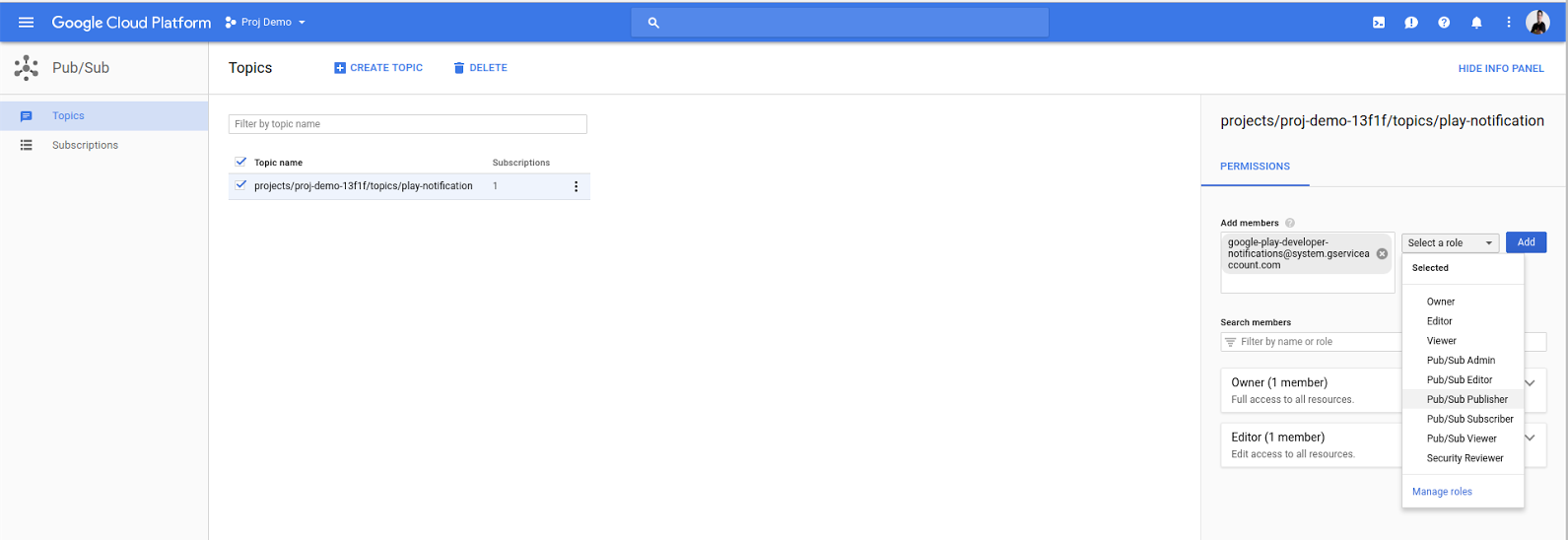
Gambar 2. Menambahkan akun layanan Google Play sebagai Pub/Sub Publisher. Klik Simpan untuk menyelesaikan penyiapan topik.
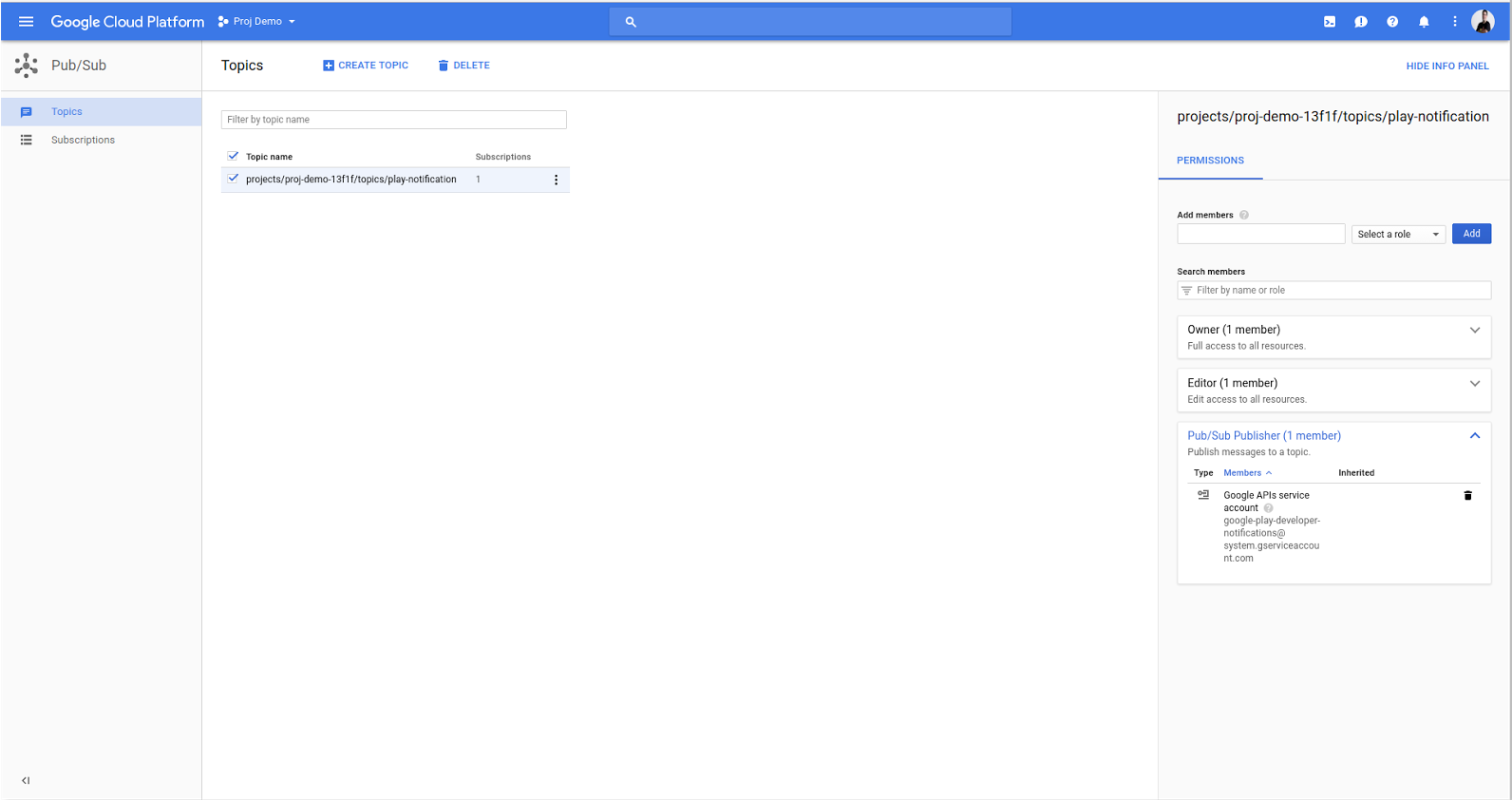
Gambar 3. Topik yang dikonfigurasi.
Mengaktifkan notifikasi developer real time untuk aplikasi Anda
Untuk mengaktifkan Notifikasi developer real time untuk aplikasi Anda, lakukan hal berikut:
- Buka Konsol Google Play.
- Pilih aplikasi.
- Buka Monetisasi > Penyiapan monetisasi.
Scroll ke bagian Notifikasi developer real time di bagian atas halaman.
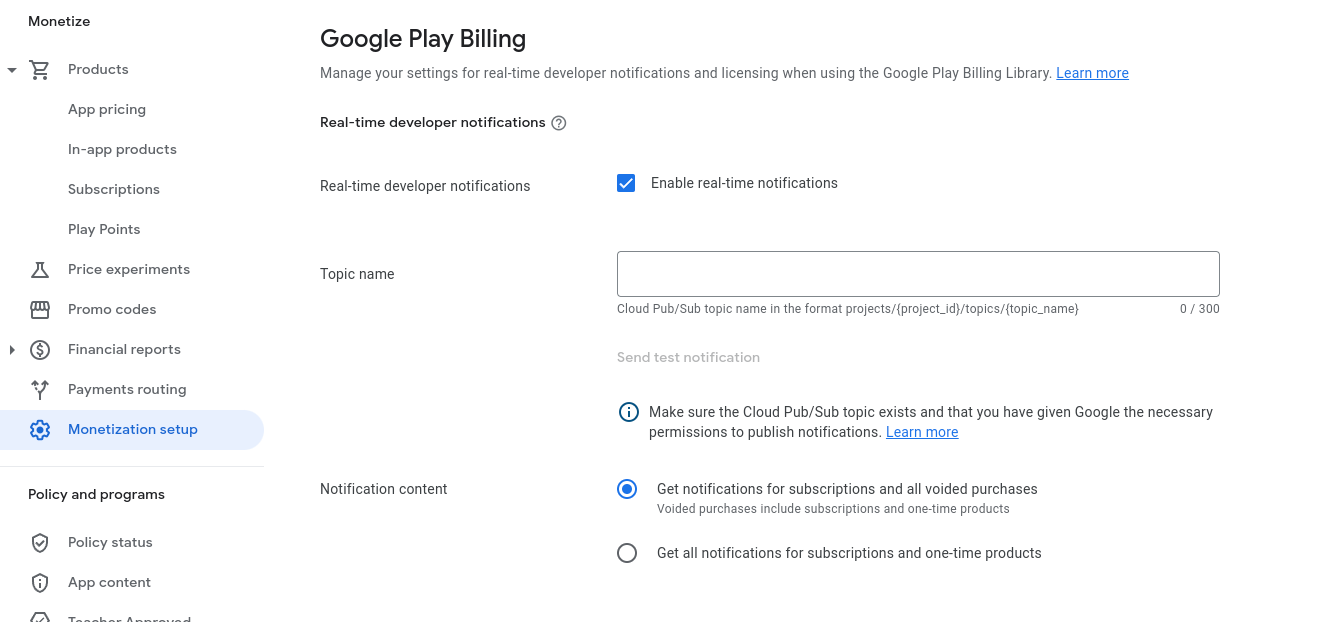
Gambar 4. Bagian Notifikasi developer real time. Centang Aktifkan notifikasi real-time.
Di kolom Nama topik, masukkan nama topik Cloud Pub/Sub lengkap yang Anda konfigurasikan sebelumnya. Nama topik harus menggunakan format
projects/{project_id}/topics/{topic_name}, denganproject_idyang merupakan ID unik project Anda dantopic_namemerupakan nama topik yang sudah Anda buat sebelumnya.Klik Kirim Pesan Pengujian untuk mengirim pesan pengujian. Menjalankan uji publikasi membantu memastikan bahwa semuanya telah disiapkan dan dikonfigurasi dengan benar. Jika uji publikasi berhasil, akan muncul pesan yang menyatakan bahwa uji publikasi berhasil. Jika Anda telah melampirkan langganan untuk topik ini, Anda akan menerima pesan pengujian.
Untuk langganan pull, buka langganan di Cloud Console, klik View Messages, dan lanjutkan untuk menarik pesan. Anda harus mengonfirmasi setiap pesan yang telah ditarik untuk menghindari pengiriman berulang oleh Cloud Pub/Sub. Untuk langganan push, periksa apakah pesan pengujian dikirimkan ke endpoint push Anda. Kode respons yang berhasil akan berfungsi sebagai konfirmasi pesan.
Jika publikasi gagal, pesan error akan ditampilkan. Pastikan bahwa nama topik sudah benar dan akun layanan
google-play-developer-notifications@system.gserviceaccount.commemiliki akses Pub/Sub Publisher ke topik tersebut.Pilih jenis notifikasi yang ingin Anda terima.
- Dapatkan notifikasi untuk langganan dan semua pembelian yang dibatalkan - terima notifikasi developer real-time yang terkait dengan langganan dan pembelian yang dibatalkan. Anda tidak akan menerima notifikasi untuk pembelian produk sekali beli.
- Dapatkan semua notifikasi untuk langganan dan produk sekali beli - terima
notifikasi untuk semua peristiwa langganan dan pembelian yang dibatalkan. Anda juga akan
menerima peristiwa pembelian produk satu kali, seperti
ONE_TIME_PRODUCT_PURCHASEDdanONE_TIME_PRODUCT_CANCELED. Lihat Siklus proses pembelian satu kali untuk mempelajari peristiwa pembelian ini lebih lanjut.
Klik Simpan perubahan.
Memverifikasi konfigurasi
Untuk menerima Notifikasi developer real time, Anda harus membuat server backend yang aman agar dapat mengakses pesan yang dikirim ke topik Cloud Pub/Sub Anda.
Anda dapat menguji konfigurasi menggunakan tombol Kirim Pesan Pengujian di
Konsol Google Play seperti dijelaskan di bagian sebelumnya. Jika belum mengonfigurasi
server backend agar dapat mengakses notifikasi, Anda dapat menggunakan alat command line
gcloud untuk memverifikasi konfigurasi. Untuk petunjuk tentang
cara memproses pesan menggunakan gcloud, lihat
Mengakses pesan dari langganan.

